Удаление и переименование учетных записей
В Windows NT каждой учетной записи при ее создании присваивается уникальный защитный код (Security Identifier, SID) — число, которое идентифицирует учетную запись. Системные процессы Windows NT оперируют именно с идентификатором защиты, а не именами учетных записей пользователей и групп.
Удаление учетной записи навсегда уничтожает и ее саму, и связанные с ней права. Например, если Вы создадите учетную запись, потом удалите ее, а затем создадите новую запись с тем же именем, новая запись не приобретет привилегий и прав доступа удаленной записи, поскольку эти записи имеют разные идентификаторы защиты. При переименовании учетной записи ее права и привилегии сохраняются, поскольку идентификатор защиты остается прежним.
Действие
Когда применяется
Переименование учетной записи
Если нужно передать все права доступа, привилегии и принадлежность к группам другому пользователю. Например, когда новый сотрудник заменяет старого, переименуйте учетную запись и потребуйте от нового пользователя сменить пароль при первом входе в систему
Удаление учетной записи
Если учетная запись больше не нужна. После удаления учетной записи исчезает вся информация о правах доступа, разрешениях, принадлежности к группам и т.д. Учетные записи Guest (Гость) и Administrator (Администратор) не могут быть удалены
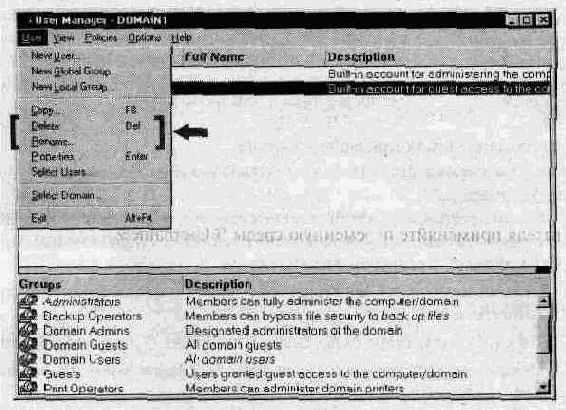

> Переименование учетной записи
В этом упражнении Вы создадите учетную запись, а затем переименуете ее.
- Создайте новую учетную запись Temp1.
- В окне программы User Manager (Диспетчер пользователей) выделите учетную запись Temр.
- В меню User (Пользователь) щелкните пункт Rename (Переименовать).
- В окне Change To (Новое имя) наберите ТеmрЗ, а затем щелкните кнопку ОК.
Содержимое окна программы User Manager (Диспетчер пользователей) немедленно обновится.
> Удаление учетной записи
- В окне программы User Manager (Диспетчер пользователей) выделите учетную запись ТетрЗ.
- Нажмите клавишу DELETE или в меню User (пользователь) щелкните пункт Delete (удалить).
- Прочитав предупреждение, щелкните кнопку ОК.
Появится окно с вопросом, хотите ли Вы удалить учетную запись.
- Щелкните кнопку Yes (Да) — и учетная запись будет удалена.

Появится окно с предупреждением, что после удаления учетной записи даже создание новой учетной записи с тем же именем не вернет права прежней записи.
